1. 准备安装文件
1.1下载安装OpenCV
直接解压到指定文件夹:(解压后如图)
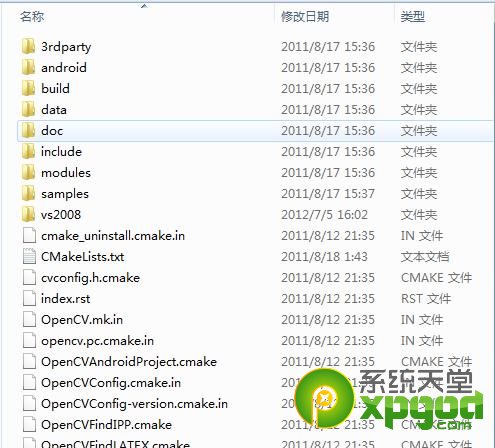
1.2下载CMake
2. 编译OpenCV
2.1运行cmake-gui
Where is the source code: 填写opencv所在文件夹
Where to build the binaries: 在上述文件夹内新建一个文件夹,这里是vs2008
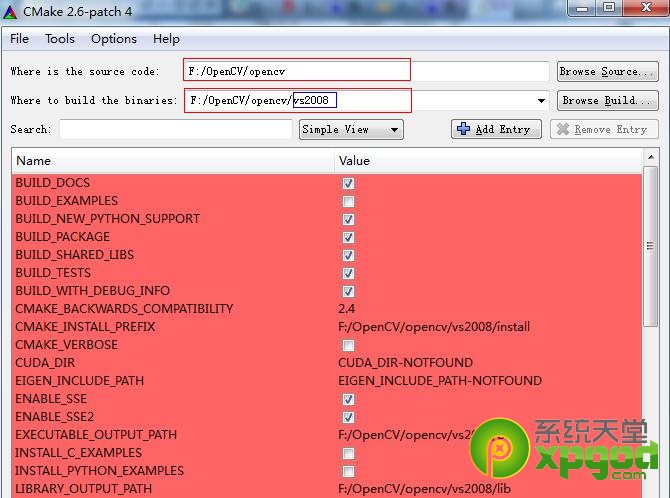
2.2点击configure,弹出框选visual studio 9 2008
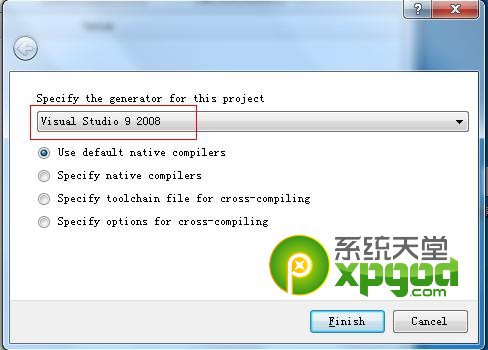
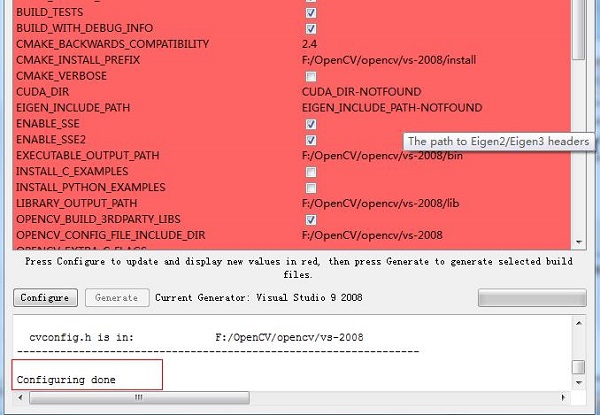
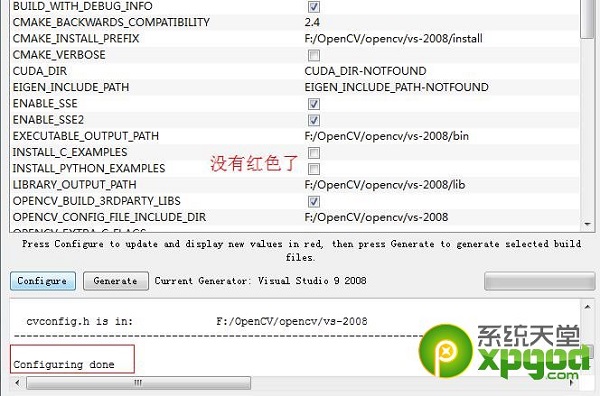
2.3configure后若有红色,则重复一次configure,完成后点击generate
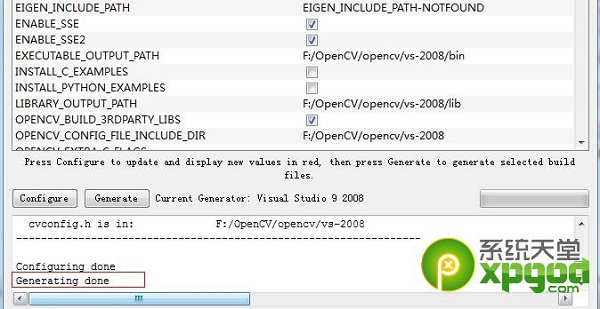
3. 配置VC
完成上一步操作后,在新建文件夹内会生成OpenCV.sln文件
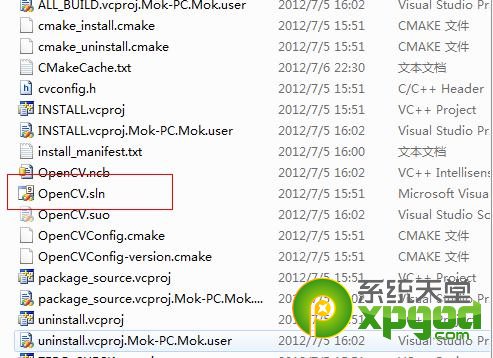
3.1Debug下:
选择Solution OpenCV(解决方案OpenCV),右键“Rebuilt Solution”(重新生成)
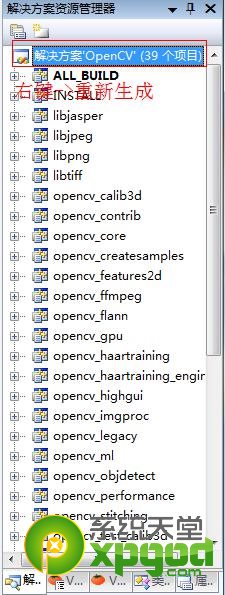
这里要耐心等几分钟
再对install项目,右键->built(生成)
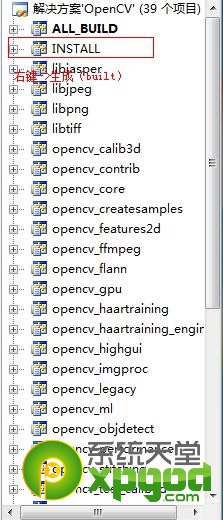
3.2在release下,重复debug的操作
3.3检查
此时在vs2008的install里应有
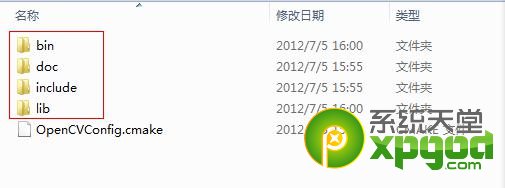
Bin应有:
Opencv_core231d.dll和opencv_core231.dll等(数字是版本,有d是debug,无d是release)
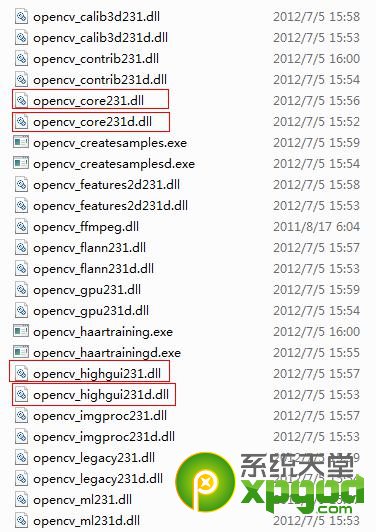
Include->opencv应有
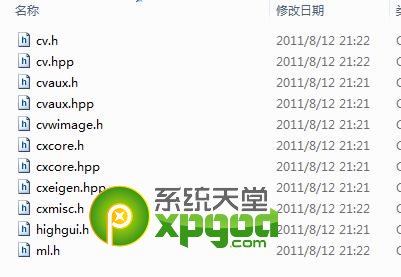
Lib应有

3.4配置vs环境变量
进入:工具->选项->项目和解决方案->VC++目录
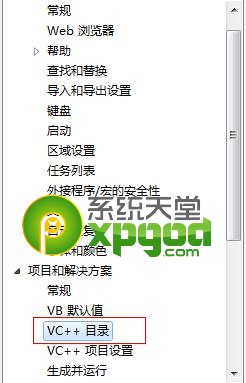
可执行文件 添加:install的bin路径
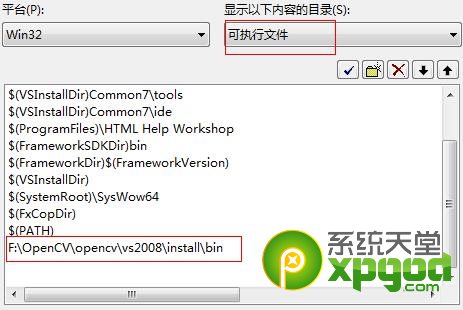
包含文件 添加:install的include和includeopencv的路径(两者都要)
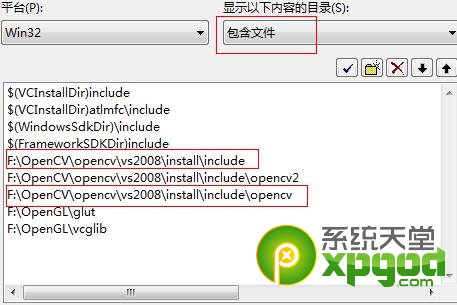
库文件 添加:install的lib路径
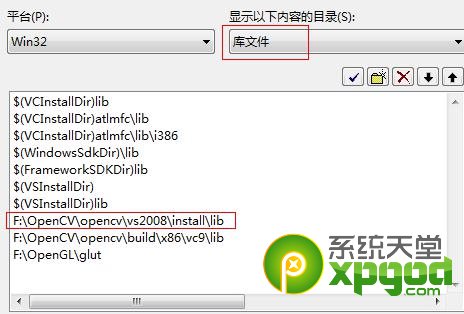
4. 配置环境变量
进入 计算机->属性->高级系统设置->环境变量
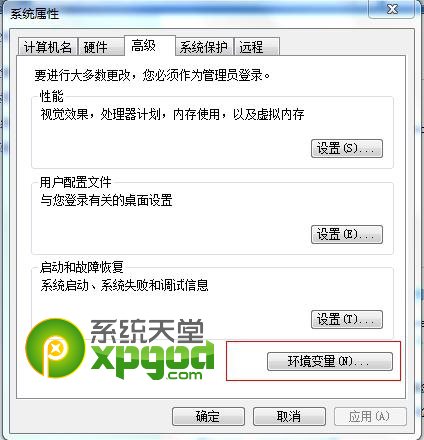
在path添加
1. install中的bin路径:F:OpenCVopencvvs2008installbin;
2. 由于有些函数需要TBB,所以需要将tbb所在的目录也加入到环境变量Path中。TBB相关的DLL路径为F:OpenCVopencvbuildcommontbbia32vc9
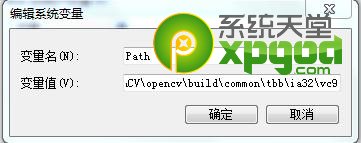
注:更多精彩教程请关注管理资源吧电脑教程栏目